如何打印库存管理表?
1、打印背景。
选中单元格,在”开始“选项卡的”剪切板“选项组中单击”复制“下拉按钮,选择”复制为图片“的选项,如下图所示。

2、设置选项。
保持对话框中的选项不变,单击"确定"按钮,如下图所示。

3、粘贴照片。
新建工作表,选中需要粘贴图片位置的任意的单元格,在”剪切板“选项组中单击”粘贴“按钮,如下图所示。
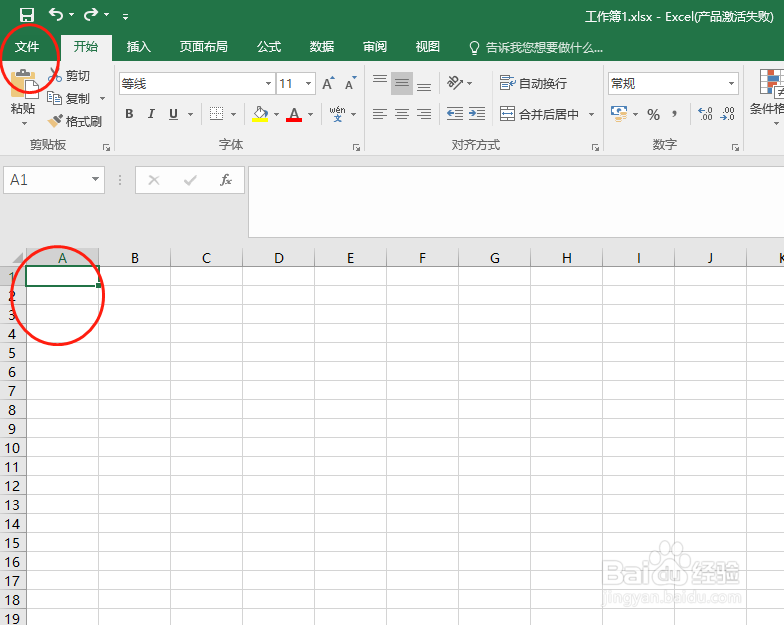
4、打印预览。
打开”文件“菜单,在打印预览区域可以查看到背景被打印的效果,如下图所示。
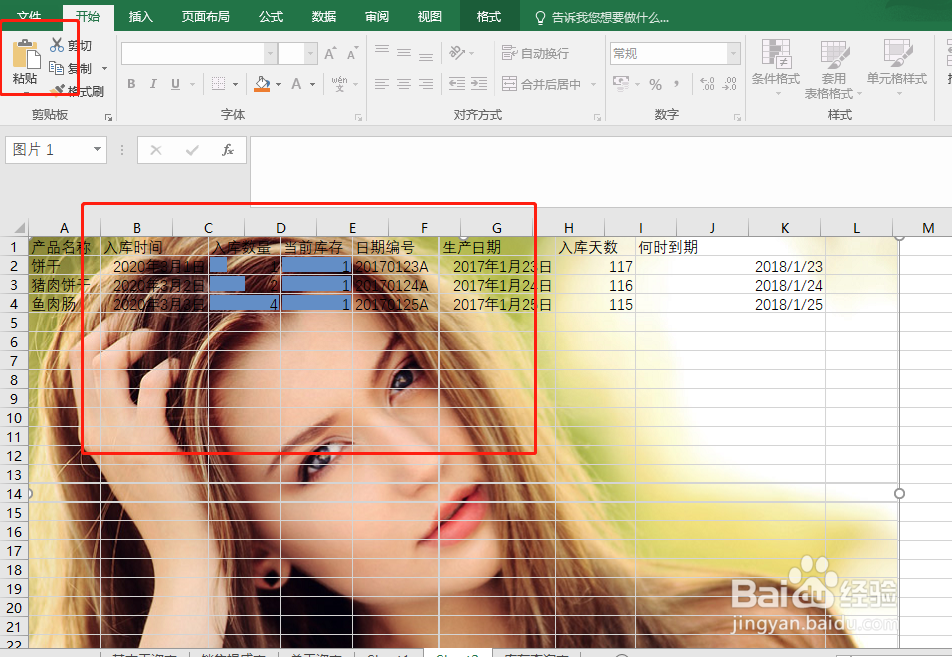
5、打印页脚。
打开”页面布局“选项卡,在”页面设置“选项组中单击对话框启动器按钮,如下图所示。
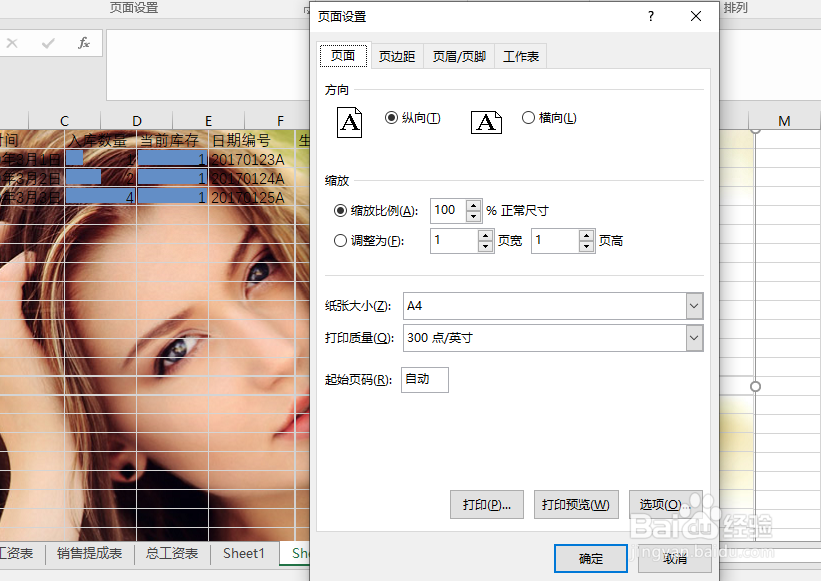
6、设置页脚。
打开”页眉/页脚“选项卡,单击”自定义页脚“按钮,如下图所示。

7、添加页脚元素。
将光标放在”右“文本框中,单击”插入数据表名称“按钮。然后将光标移动到”左“文本框中,单击”插入日期“按钮,最后但就”确定“按钮,如下图所示。
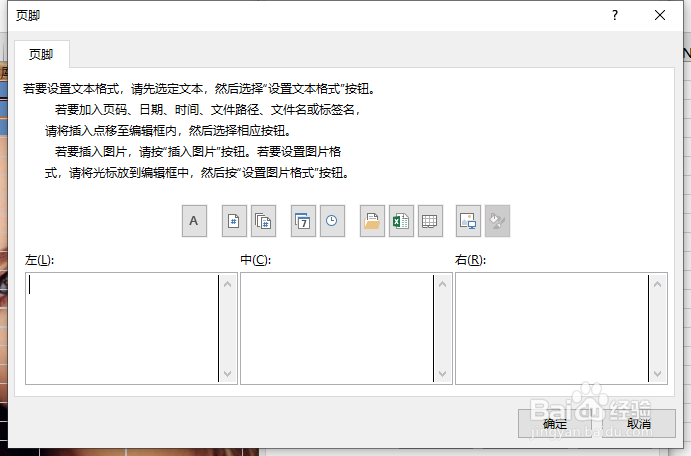
8、单色打印。
切换到”工作表“选项卡,勾选”单色打印“复选框,单击”打印预览“按钮,如下图所示。

9、查看打印效果。
进入打印预览界面,在预览区查看自定义页脚并且单色打印的效果,如下图所示。
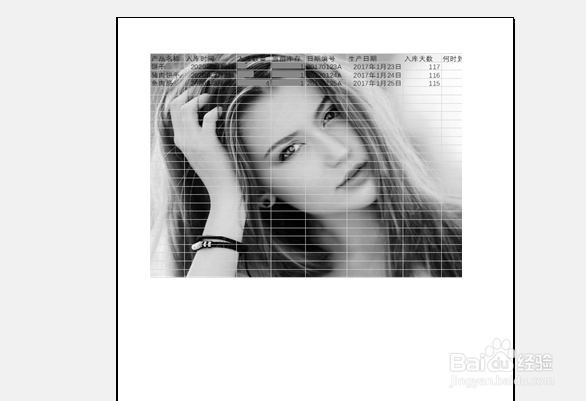
声明:本网站引用、摘录或转载内容仅供网站访问者交流或参考,不代表本站立场,如存在版权或非法内容,请联系站长删除,联系邮箱:site.kefu@qq.com。
阅读量:153
阅读量:130
阅读量:116
阅读量:179
阅读量:96